如何使用在线工具将PDF转换为图片
PDF是一种非常方便的文件格式,它可以在不同的设备和操作系统之间保持格式不变,并且非常易于共享。然而,在某些情况下,您可能需要将PDF文件转换为图片格式。这可能是因为您想在网页上展示这些文件或是需要在社交媒体上分享这些文件。在这种情况下,使用在线工具将PDF文件转换为图片可能是最好的选择。
以下是使用在线工具将PDF文件转换为图片的步骤:
1.找到可靠的在线工具
首先,您需要找到一个可靠的在线工具来完成这项任务。许多在线工具可以将PDF文件转换为图片格式,例如:Smallpdf、PDF to Image、记灵在线工具等等。这些工具通常是免费的,但也有一些收费的工具提供更多的功能和更好的质量。
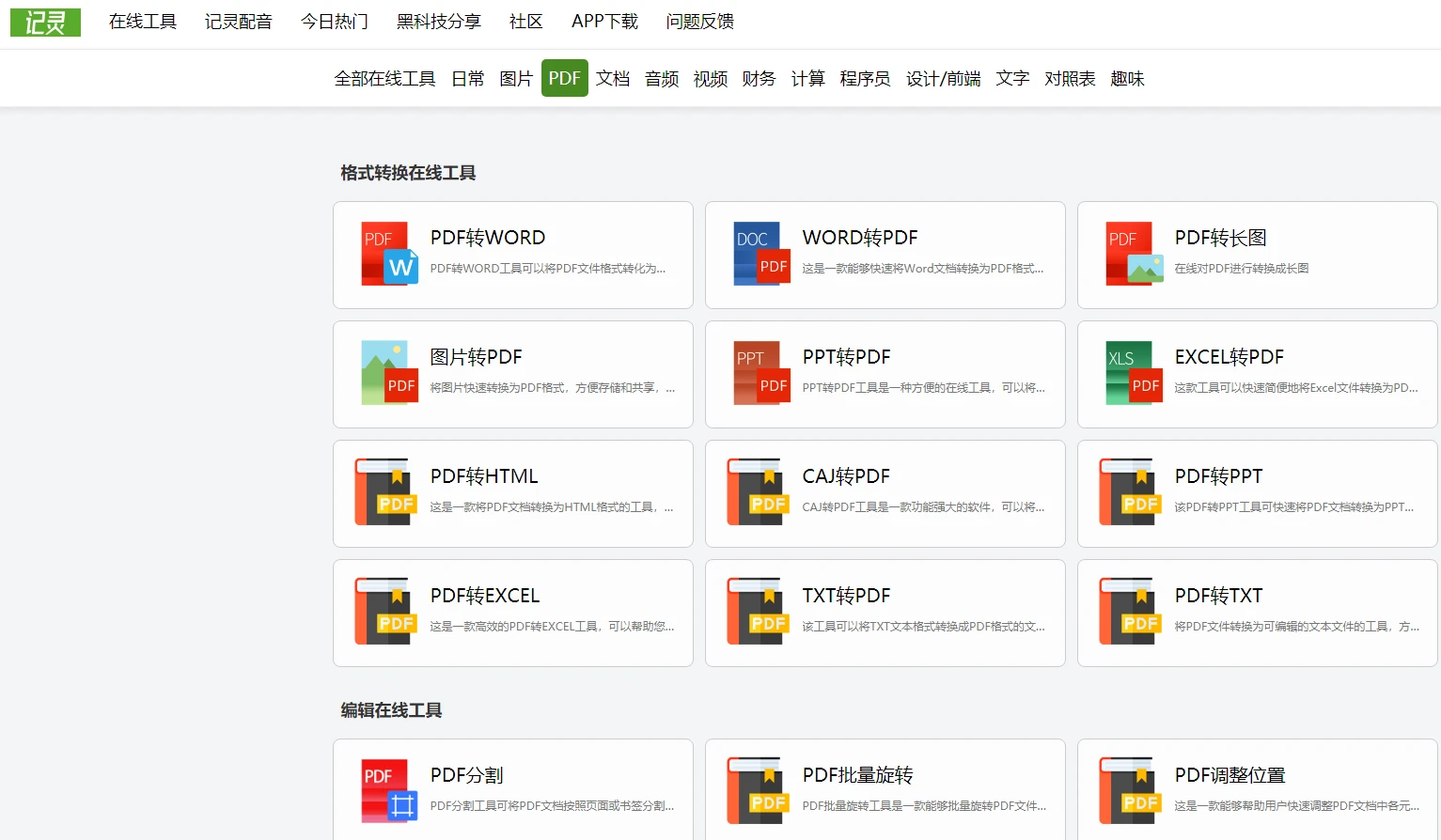
2.上传PDF文件
在您选择的在线工具网站上,找到将PDF转换为图片的选项,并点击它。然后,您需要上传您想转换的PDF文件。大多数在线工具允许您从计算机、云端存储或其他来源上传文件。
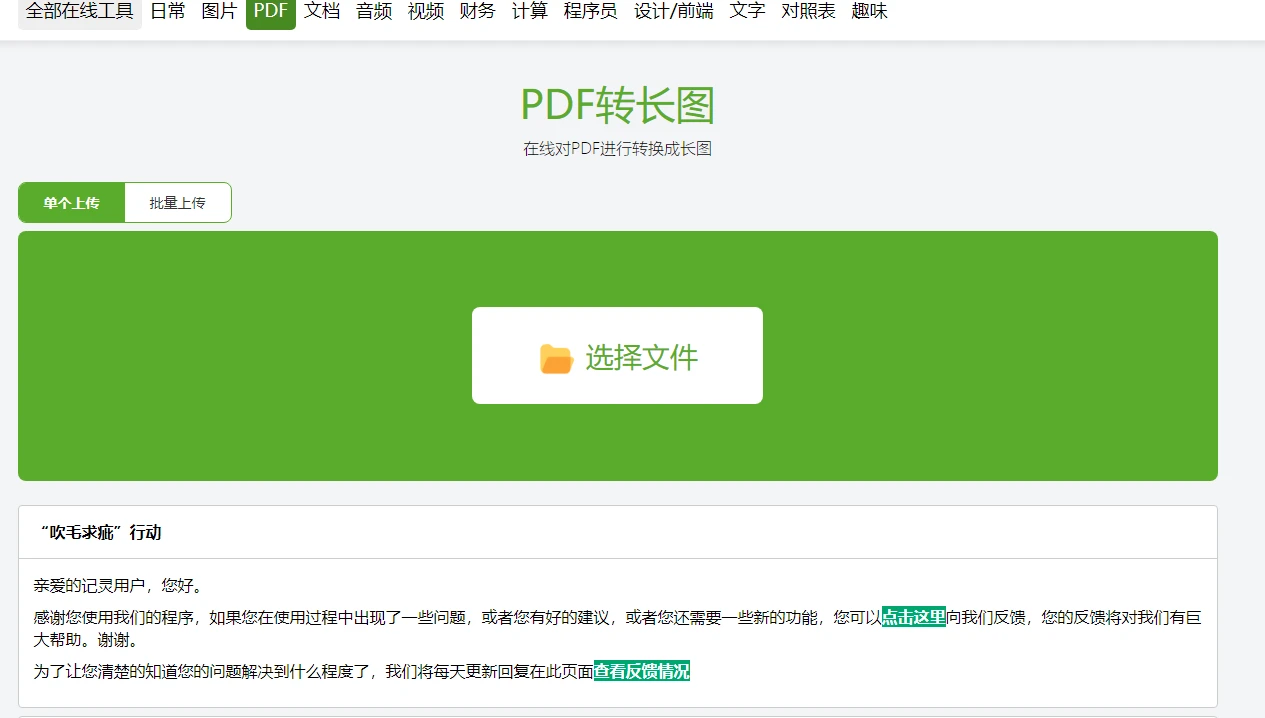
3.选择输出格式
在上传PDF文件之后,您需要选择输出格式,即您想要将PDF文件转换为哪种类型的图片格式。通常,您可以选择JPEG、PNG、GIF或BMP等格式。您还可以选择图片的分辨率和大小。
4.转换PDF为图片
一旦您选择了输出格式,您只需要点击“转换”或“开始”按钮,然后在线工具将自动将PDF文件转换为所选的图片格式。转换的时间可能会根据PDF文件的大小和您的网络速度而有所不同。
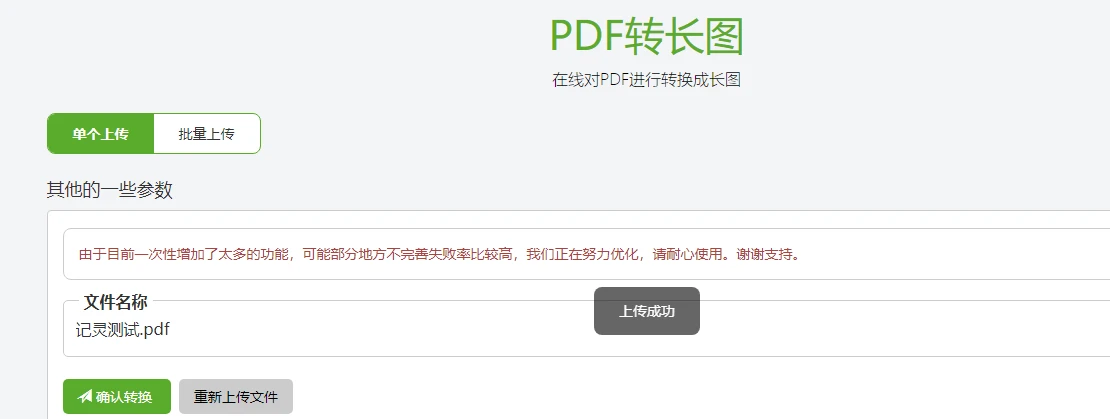
5.下载输出图片
完成转换后,您可以预览并下载生成的图片。一些在线工具还允许您对图片进行编辑,例如旋转、裁剪、调整大小等。如果您不满意输出的图片质量,您可以重新设置选项并再次进行转换。
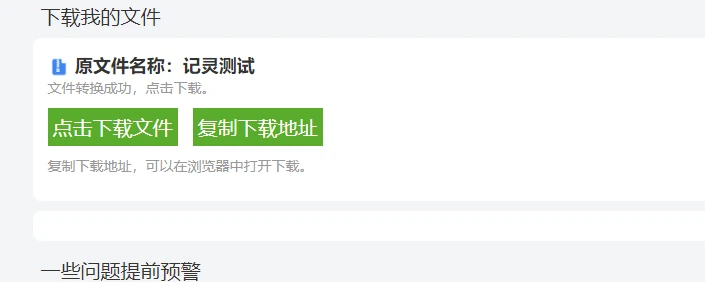
将PDF文件转换为图片是非常简单的,只需要使用一个可靠的在线工具,按照上述步骤即可完成。这种转换方法适用于需要在网站上显示PDF文件、在社交媒体上分享文件等场合。当然,如果您需要将PDF文件转换为其他格式,例如Word文档或Excel电子表格,也有许多在线工具可以帮助您完成这项工作。
-
Geek Uninstaller:电脑卸载神器,再也不怕流氓软件1345 次阅读 02-27
-
101看书、一个无广告的看书网站3785 次阅读 07-05
-
Total Commander--全能文件管理器2363 次阅读 02-12
-
Dialogue 根据台词搜索动漫2395 次阅读 03-04
-
Minesweeper DesktopmacOS 桌面版扫雷1903 次阅读 02-29
-
Public Work by Cosmos - 无版权图库1462 次阅读 09-27
-
免费在线拼图工具 - 自由布局与长图拼接 - 运维咖啡吧761 次阅读 07-06
-
太极书馆-免费无广告经典古籍书籍网站4726 次阅读 08-29
-
文本快捷输入器,抢购抢注神器第二弹~2827 次阅读 08-08
-
Pexels 一个提供高质量免费照片和视频资源的网站2391 次阅读 03-30
-
AI-powered Intelligent Document Processing AI智能文档处理平台1651 次阅读 05-23
-
收录国内矢量 LOGO - SVGLOGO1338 次阅读 09-01
-
软件下载目录网站FileEagle1681 次阅读 02-07
-
AI Color Palette Generator -在线AI 调色板生成器6797 次阅读 05-23
-
喵公子书源,趣味云,可以上传书源和小程序规则的文件外链网站。49670 次阅读 08-17
-
xHistory - 强大命令行历史记录管理工具1136 次阅读 12-03
-
央视推出的纪录片汇总网站2038 次阅读 02-26
-
illlustrations - 开源的插画平台,免费可商用1542 次阅读 07-12
-
Mixkit 是一个提供高质量免费视频、音乐和音效资源的网站10167 次阅读 03-30
-
Video Enhancer 功能强大的视频去马赛克工具,妈妈再也不担心我下载马赛克的内容了!2348 次阅读 09-28


















